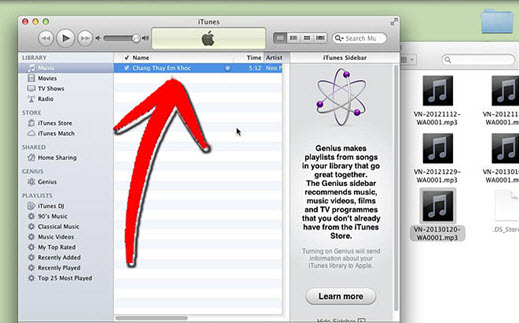वीडियो को ऑडियो फ़ाइलों में परिवर्तित करने से पुराने दिनों में बड़ी परेशानियां आई हैं । एक समय था जब केवल कुछ ही लोग, सबसे अधिक प्रौद्योगिकी प्रेमी, केवल जो समझ और पता था कि कैसे हमारे कंप्यूटर में मौजूदा वीडियो फ़ाइलों से बाहर ऑडियो पाने के लिए थे । लेकिन तीसरे पक्ष के रूपांतरण उपकरण और ऑनलाइन रूपांतरण उपयोगिताओं की शुरुआत के साथ, अपने कंप्यूटर में वीडियो पर ऑडियो के बीच परिवर्तित करना आसान कभी नहीं रहा, चाहे आप एक मैक या एक Windows पीसी का उपयोग कर रहे हैं ।
- भाग १. मैक और पीसी पर एमपी 3 के लिए WMV कंवर्ट करने के लिए सबसे अच्छा तरीका
- भाग 2. मुफ्त ऑनलाइन एमपी 3 कनवर्टर करने के लिए WMV
- 3 भाग । कैसे iTunes करने के लिए अपने परिवर्तित फ़ाइलों को जोड़ने के लिए
भाग १. सबसे अच्छा समाधान 3 सरल क्लिकों में कंवर्ट करने के लिए WMV MP3
iSkysoft iMedia कंवर्टर डिलक्स एक बहुमुखी उपकरण है कि मानक वीडियो, HD वीडियो, ऑनलाइन वीडियो और अपने ऑडियो फाइलों के बीच परिवर्तित कर सकते है । इसके अलावा, आप आसानी से iSkysoft के साथ अपने WMV वीडियो से एमपी 3 की तरह ऑडियो निकाल सकते हैं । क्या अधिक है, वीडियो को संपादित करने की क्षमता, डिस्क को जला, और अधिक, अतिरिक्त विशेषताएं है वीडियो कनवर्टर उपयोगी और स्थिर बुनियादी सुविधाओं के शीर्ष पर जोड़ा ।
iMedia कनवर्टर डिलक्स-वीडियो कनवर्टर
एमपी 3 कनवर्टर करने के लिए सबसे अच्छा WMV जाओ:
- 150 + प्रारूपों-iSkysoft iMedia कनवर्टर डिलक्स रूपांतरण के लिए १५० वीडियो और ऑडियो प्रारूपों पर संभाल लेंगे । यह अब तक की सबसे बड़ी कभी कामयाब संख्या है ।
- तेज गति-आप अंय कनवर्टर की गति 90X करने के लिए ऊपर जाने के लिए कि गति पर वीडियो परिवर्तित कर सकते हैं ।
- गुणवत्ता बनाए रखें-नई उंनत GPU त्वरण के साथ, आप वीडियो की गुणवत्ता को बनाए रखने के रूप में यह मूल में था सकते हैं ।
- अपने वीडियो देखें-आपको यह देखने की आवश्यकता होगी कि वीडियो रूपांतरण के बाद कैसा दिखेगा; ऐसा करने के लिए मीडिया प्लेयर का उपयोग करें ताकि आप अंतिम परिवर्तन कर सकें, यदि आवश्यकता हो ।
- वीडियो संपादित करें-इनबिल्ट वीडियो संपादक का उपयोग कर, आप ट्रिम कर दीजिए, घुमाएँ, फसल और कई वीडियो क्लिप गठबंधन और एक ही फिल्म में उन्हें बदल सकते हैं.
- Windows 10/8/7/XP/Vista, macOS १०.१२ सिएरा, १०.११ El Capitan, १०.१० Yosemite, १०.९ Mavericks, १०.८ माउंटेन शेर, १०.७ शेर और १०.६ हिम तेंदुए के साथ पूरी तरह से संगत ।
WMV मैक पर एमपी 3 के लिए परिवर्तित करने के लिए ट्यूटोरियल
चरण 1: स्थापित करें और लॉंच iSkysoft iMedia कनवर्टर डिलक्स
. wmv और अंय वीडियो फ़ाइलें लोड करें जिंहें आप कनवर्ट करना चाहते हैं । आवेदन आप अपने मैक निर्देशिका के माध्यम से ब्राउज़ करने के लिए अपने WMV फ़ाइलों को खोजने के लिए अनुमति देता है, हालांकि खींचें और ड्रॉप सुविधा यह तुंहारे लिए आसान बनाना चाहिए । आपके द्वारा अभी आयात किए गए वीडियो अनुप्रयोग के बाएँ फलक में दिखाई देते हैं.

चरण 2: आउटपुट फ़ाइल के परिणामी स्वरूप का चयन: MP3
बाएँ फलक में प्रत्येक वीडियो के दाईं ओर एक स्वरूप चिह्न है । प्रदर्शित करने के लिए आउटपुट स्वरूप चयन विंडो के लिए अपने वीडियो के स्वरूप चिह्न पर क्लिक करें ।
आपको. wmv वीडियो फ़ाइल के लिए. mp3 ऑडियो फ़ॉर्मेट का पता लगाने में कोई समस्या नहीं होगी जिसे आप कनवर्ट करना चाह सकते हैं ।

चरण 3: शुरू करने के लिए एमपी 3 मैक रूपांतरण WMV
एक बार जब आप अपने सभी वीडियो के लिए उत्पादन प्रारूपों सेट है, आगे बढ़ो और कन्वर्ट बटन पर क्लिक करें. iSkysoft iMedia कनवर्टर डिलक्स आपकी फ़ाइलों को बदलने शुरू कर दिया है और एक बार यह किया है, तो आप अपने परिवर्तित फ़ाइलों को डिफ़ॉल्ट स्थान में देखेंगे । और वह यह है! अब आप अपने पहले iSkysoft वीडियो रूपांतरण किया है ।

कैसे मैक पर WMV एमपी 3 के लिए कंवर्ट करने के लिए पर वीडियो ट्यूटोरियल
भाग 2. मुफ्त ऑनलाइन एमपी 3 कनवर्टर करने के लिए WMV
#1. ZAMZAR
Zamzar एक मुफ्त ऑनलाइन फ़ाइल रूपांतरण उपकरण है । जबकि यह मीडिया फ़ाइल रूपांतरण में विशेषज्ञता, विशेष रूप से वीडियो में ऑडियो रूपांतरण के लिए, यह भी ebook और अंय इलेक्ट्रॉनिक रूप से प्रकाशित पाठ के रूप में पढ़ने सामग्री के स्वरूपों संभालती है । Zamzar यह सुनिश्चित करने के लिए उपाय करता है कि उनकी साइट पर किए गए सभी रूपांतरण सुरक्षित हैं ।
पेशेवरों और विपक्ष:
Zamzar अपने औसत मीडिया फ़ाइल कनवर्टर नहीं है क्योंकि यह भी पढ़ने सामग्री संभालती है । इसमें उपयोगकर्ता के अनुकूल इंटरफेस है जो कभी-कभार ओवरलोडेड महसूस हो सकता है । और जब यह सुनिश्चित करें कि सभी रूपांतरण सुरक्षित हैं, Zamzar अपने ईमेल के लिए पूछ उत्पादन फ़ाइल के लिए लिंक भेजने के लिए सबसे अच्छा विचार नहीं हो सकता है । एक तरफ बदलने और एक के बाद एक से अधिक एक फाइल खोलने के झंझटों से, अपने ईमेल स्पैमिंग के अधीन हो सकता है ।

#2. कनवर्ट करें । फ़ाइलें
कंवर्ट. फ़ाइलें, बस Zamzar की तरह, केवल ऑडियो कनवर्टर करने के लिए एक सरल वीडियो नहीं है । यह विभिन्न फ़ाइल प्रकारों के रूपांतरणों को हैंडल करते हैं जैसे कि word दस्तावेज़, आरेखण फ़ाइलें, ebooks, और अधिक. यह निश्चित रूप से अपने अंतिम ऑनलाइन फ़ाइल रूपांतरण उपकरण में से एक है, बस सबसे सामांय फ़ाइल प्रकार है कि आप कनवर्ट करना चाहते है के रूपांतरण से निपटने के लिए बिल्कुल सही है ।
पेशेवरों और विपक्ष:
इस ऑनलाइन उपकरण एक अंतरफलक और अधिक उपयोगकर्ता है कि Zamzar की तुलना में इसके मेनू और पाठ क्षेत्रों से अधिक संकुचित है Zamzar क्षैतिज व्यवस्था वाले लोगों के अनुकूल है । यह भी आप अपने ईमेल करने के लिए परिवर्तित फ़ाइल लिंक भेजने के लिए एक विकल्प प्रदान करता है, हालांकि रूपांतरण के बाद, लिंक आपके ब्राउज़र में पहले से ही दिखाई देगा । यह गति जिस पर यह कुछ फ़ाइलों में कनवर्ट करता है और कुछ समय लग सकता है के साथ मुद्दों हो सकता है ।

3 भाग । कैसे iTunes करने के लिए अपने परिवर्तित फ़ाइलों को जोड़ने के लिए
अपने. wmv वीडियो को. mp3 ऑडियो में परिवर्तित करने के बाद, आप अपने ऑडियो फ़ाइलें संगठित और सिंक करने के लिए तैयार है करने के लिए iTunes करने के लिए अपने परिवर्तित फ़ाइल जोड़ने के लिए चाहते हो सकता है, आप अपने अन्य उपकरणों के साथ अपने संगीत सिंक करना चाहते हैं चाहिए । यहां आप इसे कैसे करते हैं:
चरण 1 । लॉंच आइट्यूंस
आप एक मैक पर कर रहे हैं, स्पॉटलाइट या खुला खोजक पर क्लिक करें. यदि आप windows PC का उपयोग कर रहे हैं, तो windows Explorer खोलें । ये प्रोग्राम आपको उस फ़ाइल को ढूंढने में मदद करनी चाहिए जिसे आप iTunes में जोड़ना चाहते हैं ।
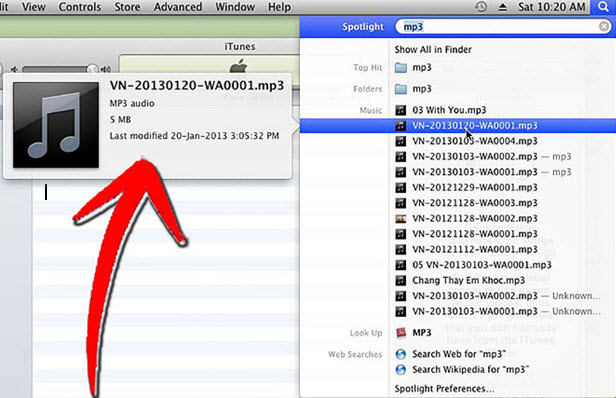
चरण 2. हाइलाइट या अपनी इच्छित फ़ाइल (ओं) पर क्लिक करें
यह itunes खिड़की के मुख्य और मध्य फलक के लिए खींचें इसे अपने itunes पुस्तकालय में जोड़ें ।
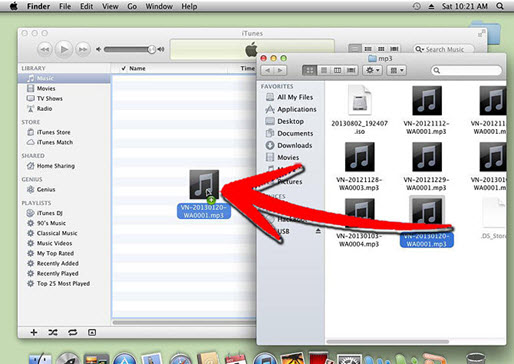
चरण 3. iTunes के लिए एमपी 3 आयात
अपने ऑडियो फ़ाइल जोड़ने के बाद, यह इस तरह से अपने iTunes खिड़की के मध्य फलक में प्रकट करना चाहिए ।
अब जब कि फ़ाइल आपके पुस्तकालय में है, तो आप अपनी पसंद के अनुसार इसके विवरण संपादित कर सकते हैं । आप गीत शीर्षक, एल्बम, और कलाकार, दूसरों के बीच बदल सकते हैं । तुम भी ऑडियो फ़ाइल है कि आप अभी जोड़ा है के लिए एक इसी एल्बम कला जोड़ सकते हैं ।